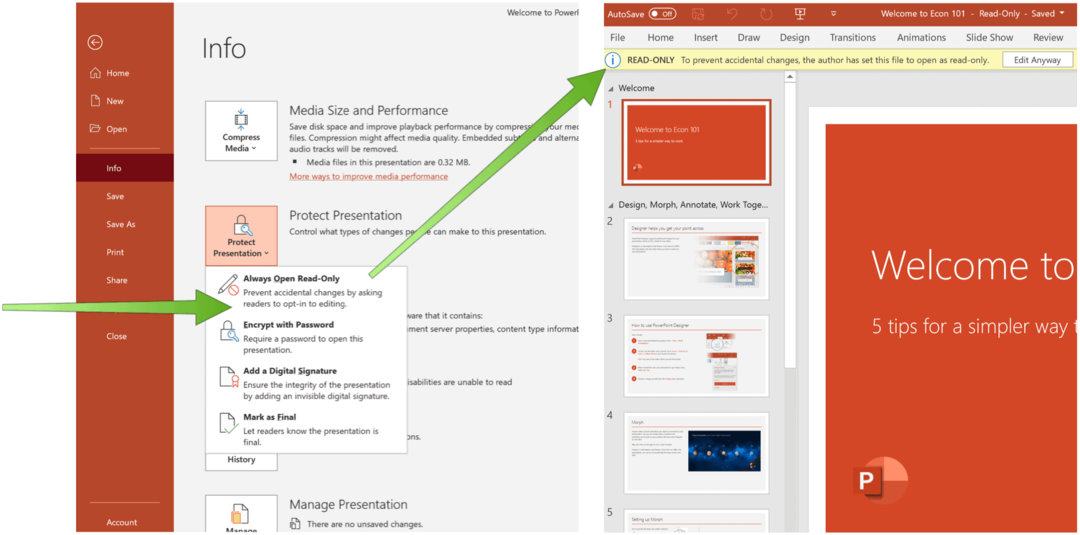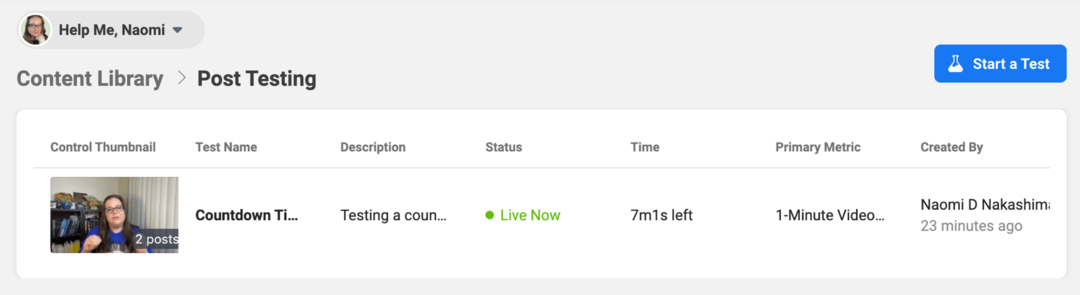Cum să schimbați sunetul de notificare Instagram
Instagram Social Media I Phone Erou Android / / April 03, 2023

Ultima actualizare pe

Dacă nu vă place sunetul dispozitivului pentru notificările Instagram, îl puteți schimba oricând. Acest ghid explică cum să faci acest lucru pe Android sau iPhone.
Nu există o platformă de socializare care să ofere o experiență asemănătoare Instagram. Fotografiile și videoclipurile sunt moneda Instagram - legenda nu este la fel de importantă.
Fiind o aplicație deținută de Meta (compania din spatele Facebook), interfața cu utilizatorul Instagram și unele dintre opțiunile sale de design nu ar trebui să fie prea necunoscute. Puteți personaliza Instagram pentru a se potrivi propriilor preferințe, inclusiv abilitatea de a schimba sunetul de notificare Instagram.
Dacă doriți să știți cum să schimbați sunetul de notificare Instagram, urmați pașii de mai jos.
Cum să schimbați sunetul de notificare Instagram pe Android
Pe un dispozitiv Android, sunetele de notificare pentru aplicații precum Instagram sunt controlate în setările dispozitivului.
Folosind Instagram
Instagram în sine oferă un link rapid și ușor către meniul corect de setări pentru notificările dvs. Totuși, acest lucru funcționează numai pentru unii proprietari de dispozitive.
De exemplu, dacă utilizați un smartphone Samsung Galaxy, poate fi necesar să încercați pașii de mai jos pentru a accesa direct setările de sunet.
Pentru a schimba sunetul de notificare Instagram pe Android prin Instagram:
- Deschide aplicația Instagram și conectați-vă (dacă nu sunteți deja).
- În aplicația Instagram, atingeți dvs pictograma profilului în dreapta jos.
- Apasă pe pictograma meniului în dreapta sus.
- În fereastra pop-up din partea de jos, atingeți Setări opțiune.
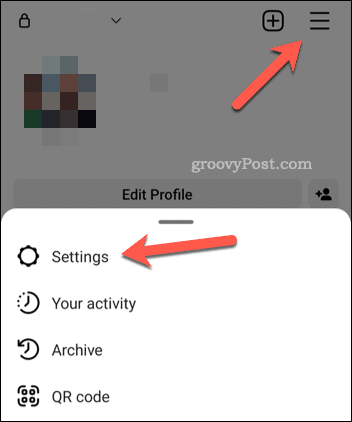
- În Setări, apasă pe Notificări opțiune.
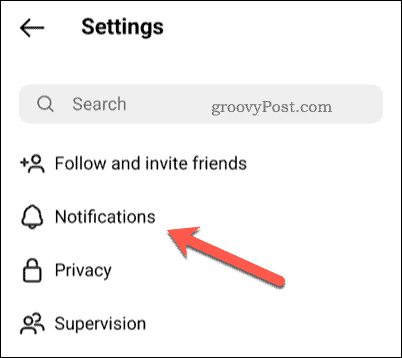
- Apoi, atingeți una dintre opțiunile de notificare, cum ar fi postări, povești și comentarii.
- Derulați în partea de jos a meniului și atingeți Opțiuni suplimentare în setările sistemului.
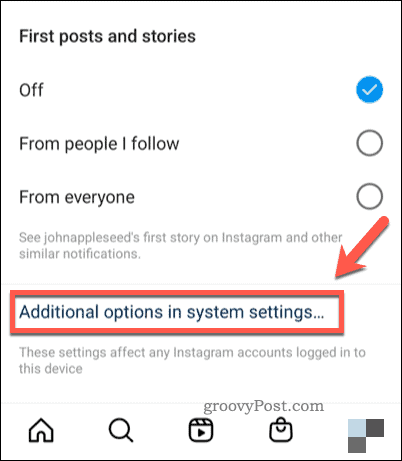
- Instagram va deschide meniul de setări Android pentru notificări - asigurați-vă că notificările sunt schimbate pe.
- În funcție de dispozitivul dvs., este posibil să puteți modifica setările de sunet aici. De exemplu, atingeți Sunet de notificare implicit și alegeți un sunet nou pentru alertele dvs. de Instagram.
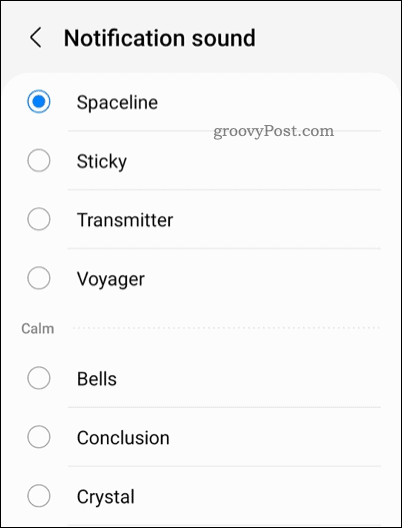
Dacă nu vedeți setările corecte aici, va trebui să încercați pașii de mai jos.
Utilizarea setărilor dispozitivului dvs
Pașii de mai sus funcționează numai dacă utilizați anumite dispozitive Android. Dacă nu funcționează, va trebui să accesați setările de sunet prin meniul de setări al dispozitivului.
Din păcate, setările dispozitivului telefonului dvs. nu vor arăta la fel pe un smartphone Samsung Galaxy ca și pe un Google Pixel. Nu există o abordare universală pentru Android. Aceasta înseamnă că, deși pașii de mai jos pot funcționa direct pentru dvs., este posibil să vedeți unele variații în pașii de pe dispozitiv.
Pentru a modifica notificările Instagram pe Android prin setările dispozitivului:
- Deschideți meniul de setări al dispozitivului dvs. Android.
- În Setări, Atingeți Aplicații și notificări > Notificări > Sunet de notificare implicit și alegeți un sunet nou pentru notificări.
- Dacă nu vedeți acest lucru, atingeți Sunete și vibrații > Sunet de notificare în schimb și selectați un sunet nou pentru notificări.
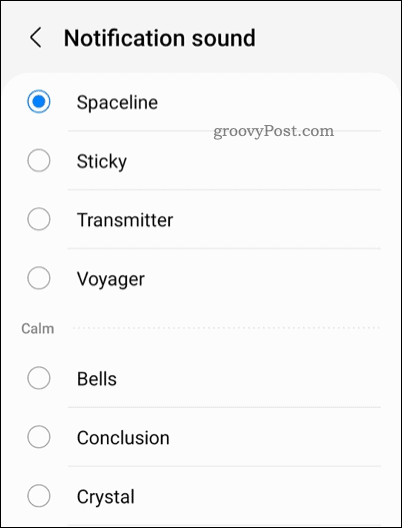
După ce ați schimbat sunetul, îl veți putea auzi de îndată ce apare o nouă notificare.
Cum să schimbați sunetul de notificare Instagram pe iPhone sau iPad
De asemenea, puteți schimba sunetul de notificare Instagram dacă utilizați un iPhone sau iPad. Pașii ar trebui să fie aceiași pe ambele dispozitive.
Pentru a schimba sunetul de notificare Instagram pe un iPhone sau iPad:
- Deschide-ți Setări aplicația.
- În Setări, Atingeți Sunete > Ton text sau Sunete și tactilă > Ton text.
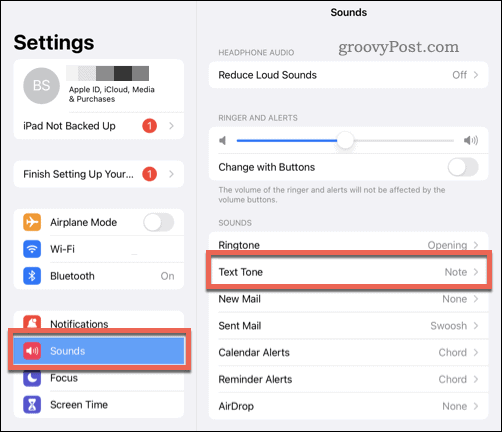
- Alegeți o nouă notificare sonoră dintre opțiunile oferite.
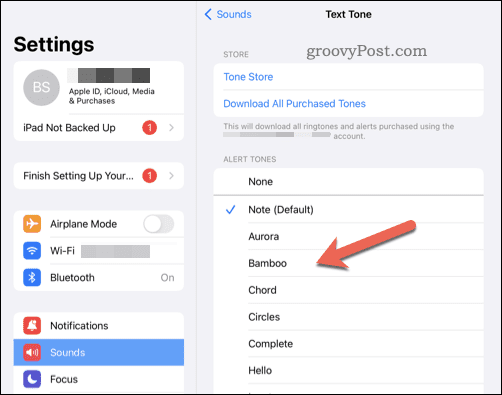
- Ieșiți din meniu după ce ați terminat.
După ce ați schimbat setarea, sunetul de notificare Instagram se va actualiza imediat. O vei auzi de îndată ce se primește o nouă notificare pe Instagram (atâta timp cât ești nu în modul silentios).
Distreaza-te pe Instagram
Utilizând pașii de mai sus, puteți schimba rapid sunetul de notificare Instagram pe dispozitivul dvs. mobil.
Dacă ești nou pe Instagram, s-ar putea să vrei încercați câteva sfaturi și trucuri Instagram pentru a vă îmbunătăți profilul. De exemplu, ați putea fi curios să vă întoarceți și vezi ce postări ți-au plăcut pe Instagram în trecut. Poate doriți să luați în considerare încercând poveștile Instagram (și luați în considerare fixarea celor care vă plac pe profilul dvs.).
Doriți să păstrați chitanțele mesajelor dvs. private? Puteți dezactivați chitanțele de citire Instagram din setările tale de Instagram.
Cum să găsiți cheia de produs Windows 11
Dacă trebuie să transferați cheia de produs Windows 11 sau doar aveți nevoie de ea pentru a face o instalare curată a sistemului de operare,...
Cum să ștergeți memoria cache, cookie-urile și istoricul de navigare Google Chrome
Chrome face o treabă excelentă în stocarea istoricului de navigare, a memoriei cache și a cookie-urilor pentru a optimiza performanța browserului online. E cum să...
Potrivirea prețurilor în magazin: Cum să obțineți prețuri online în timp ce faceți cumpărături în magazin
Cumpărând în magazin nu înseamnă că trebuie să plătești prețuri mai mari. Datorită garanțiilor de potrivire a prețurilor, puteți obține reduceri online în timp ce faceți cumpărături în...